CÓMO
Configurar texto dinámico en un widget Botón en ArcGIS Experience Builder
Descripción
El texto dinámico de un widget Botón de ArcGIS Experience Builder resulta útil cuando el widget es necesario para mostrar automáticamente texto específico antes y después de seleccionar una entidad en el mapa, mientras se muestran los detalles del atributo concreto de una entidad cuando se selecciona.
En este artículo, el widget Botón está configurado para mostrar el texto "Seleccionar un hito" de manera predeterminada y, después de seleccionar una entidad de hito en el mapa, se muestra el nombre del hito.
Solución o solución alternativa
- En ArcGIS Experience Builder, haga clic en Crear nuevo, seleccione la plantilla preferida y haga clic en Crear.
- En el panel Insertar widget, busque el widget Botón y arrástrelo y suéltelo en el lienzo.
- Haga clic en el widget Botón. En el panel derecho, en la pestaña Contenido, configure estos ajustes.
- Active el botón de alternancia Conectar a los datos.
- En Conectar a los datos, haga clic en Seleccionar datos.
- En Seleccionar datos, haga clic en el icono Expandir
 para expandir las opciones de capa de entidades del widget Mapa y seleccione la capa de entidades que desee.
para expandir las opciones de capa de entidades del widget Mapa y seleccione la capa de entidades que desee. - En Conectar a los datos, haga clic en las opciones de la lista desplegable de la capa de entidades seleccionada y seleccione Entidades seleccionadas.
- En Texto, haga clic en el icono Estático
 para expandir las opciones de la lista desplegable del texto. Haga clic en Expresión.
para expandir las opciones de la lista desplegable del texto. Haga clic en Expresión.
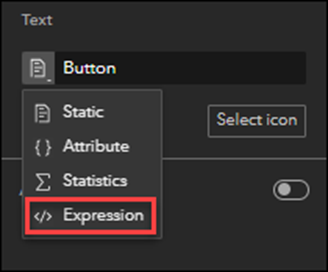
- En Expresión, en el primer cuadro de texto, especifique el nombre del texto dinámico. En este ejemplo, se especifica "Seleccionar un hito".
- En Expresión, en el segundo cuadro de texto, elimine la expresión "Botón" y seleccione los atributos deseados en Datos para formar una expresión. En este ejemplo, se selecciona el atributo "Nombre".
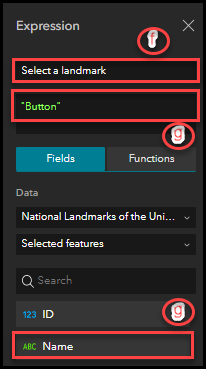
- Haga clic en Insertar en la parte inferior del panel para completar la expresión.
- Haga clic en Guardar
 para guardar las configuraciones.
para guardar las configuraciones.
El texto del widget Botón cambia dinámicamente y muestra el nombre de la entidad cuando se selecciona una entidad en el mapa.

Id. de artículo: 000028346
Obtener ayuda de expertos en ArcGIS
Empieza a chatear ahora

